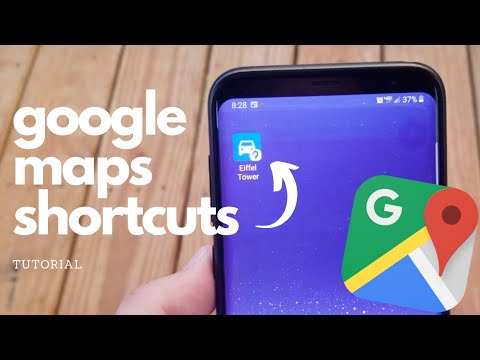
Conţinut
- Lansați Centrul Pro
- Obținerea rapidă a Direcțiilor Google Maps
- Alte comenzi rapide pentru lansarea utilității Centrului Pro
Dacă doriți să economisiți timp pentru a obține indicații de orientare, iată cum puteți seta comenzi rapide Google Maps pe iPhone.
Există o grămadă de locuri în jurul orașului, pe care probabil că le vizitați destul de des, sau puteți vizita frecvent părinții sau casele unui prieten. În timp ce știi cel mai probabil adresa lor și locul în care trăiesc, uneori aveți nevoie de direcții către aceste locuri dacă veniți dintr-o altă parte a orașului.
Este aproape o dată că știi cum să ajungi în anumite locuri din casa ta, dar dacă te întorci la magazin și apoi plănuiești să te duci la casa unui prieten după aceea, poate că nu știi exact modul cel mai bun de a ajunge acolo.
Acesta este, desigur, locul în care Google Maps poate fi util. Doar introduceți adresa și veți obține indicații de la locația curentă.
Cu toate acestea, dacă ați putea apăsa doar un buton și direcțiile către o anumită locație s-ar afișa automat fără a fi nevoie să introduceți ceva înăuntru? Sună destul de rece, nu? De fapt, este posibil să faci pe iPhone cu ajutorul unei alte aplicații.
Dacă comenzile rapide Google Maps apar ca o ceașcă de ceai, iată cum să creați și să configurați comenzi rapide Google Maps pe iPhone.
Lansați Centrul Pro
S-ar putea să fi auzit de Launch Center Pro înainte, așa cum am vorbit în trecut. Este în esență o aplicație pentru iPhone care funcționează ca lansator și poate oferi comenzi rapide pentru aplicații și poate executa chiar și sarcini diferite.

Deschiderea acestuia va dezvălui o grilă de comenzi rapide pe care le puteți personaliza după preferințele dvs. La suprafață, aceasta arată doar ca o aplicație care vă permite să lansați alte aplicații sau alte caracteristici mai mici, cum ar fi lanterna iPhone și altele asemenea, dar poate face mult mai mult decât atât.
De asemenea, poate oferi comenzi rapide Google Maps, așa că înainte de a merge mai departe, veți dori să descărcați programul Launch Center Pro pe iPhone. Costă 4,99 USD, dar merită să fie, mai ales că poți să o folosești atât de mult.
Obținerea rapidă a Direcțiilor Google Maps
Odată ce ați instalat Launch Center Pro și sunteți pregătit să mergeți, lansați aplicația și acum puteți începe să creați comenzi rapide noi. Iată cum puteți seta comenzi rapide Google Maps pe iPhone.
Mai întâi, începeți prin atingerea pictogramei creionului din colțul din dreapta sus al aplicației Launch Center Pro și selectați oricare dintre casetele cu o pictogramă plus. De acolo, veți vedea un pop-up unde veți alege grup sau Acțiune. Un grup este un grup de acțiuni imbricate într-un folder de feluri, dar pentru asta vom selecta doar Acțiune.

Apoi, apăsați pe Composer de acțiune apoi selectați Aplicații instalate. Găsi Hărți Google din listă și apăsați pe ea.

O altă listă va apărea acolo unde veți selecta Indicații rutiere. Dați-i un nume, care ar fi locul în care primiți instrucțiuni. În start introduceți în "Locația mea", care va spune Google să înceapă direcțiile în locația dvs. curentă, oriunde vă aflați. În cele din urmă, în Sfârșit , introduceți adresa locului în care doriți să primiți indicații de orientare.

Apăsați pe Terminat în colțul din dreapta sus și apoi apăsați Terminat din nou pe pagina următoare. Comanda rapidă Google pe care tocmai ați creat-o va apărea acum în grila altor comenzi rapide. Apăsați pe Terminat ultima dată pentru a ieși din modul de editare și pentru a începe din nou să utilizați programul Launch Center Pro.
De acum înainte, puteți să deschideți Lansarea Centrului Pro și să atingeți o comandă rapidă Google Maps pentru a obține indicații directe.
Alte comenzi rapide pentru lansarea utilității Centrului Pro
Rutină zilnică: Dacă faceți o mulțime de același lucru pe iPhone atunci când faceți antrenament (de exemplu), puteți crea un grup de acțiuni care constau în lucruri cum ar fi deschiderea unei liste de redare muzicale specifice și activarea funcției Nu deranjați, astfel încât să vă puteți concentra antrenamentul tău.
Comenzi rapide pentru contactele preferate: Dacă aveți un grup restrâns de prieteni apropiați și de familia pe care îl trimiteți în mod regulat sau text, puteți configura un grup de acțiuni care vă pot permite să apelați instantaneu un anumit contact fără a fi nevoie să deschideți telefonul și să găsiți persoana din agenda dvs. listă.
Quickly Tweet o poza: Indiferent de aplicația Twitter pe care o utilizați pe iPhone, tweeting o fotografie nu este cu adevărat cel mai rapid lucru de făcut. Cu toate acestea, programul Launch Center Pro vă permite să configurați o acțiune care să poată deschide o aplicație Twitter și vă solicită instantaneu să încărcați o fotografie și să o trimiteți în tweet.
Bookmark Site-urile favorite: Dacă există câteva site-uri web pe care le vizitați frecvent pe iPhone, de ce să nu creați marcaje pentru acele site-uri Web din Launch Center Pro? Nu este nevoie să deschideți Safari și să găsiți marcajele din folderul de marcaje.
Acestea sunt doar câteva exemple despre ceea ce poate face Launch Center Pro și singura modalitate adevărată de a debloca întregul potențial al aplicației este săparea în profunzime a setărilor și experimentarea diferitelor acțiuni.
La urma urmei, este tipul de aplicație care poate oferi o mulțime de confort, dar numai dacă sunteți dispus să depuneți efortul pentru a învăța totul despre potențialul său.


